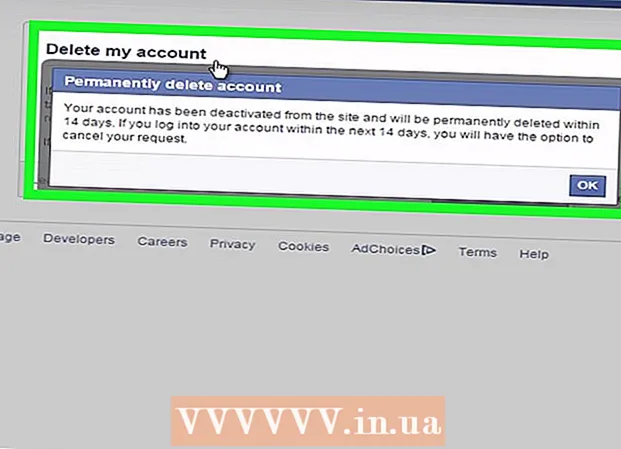Forfatter:
Lewis Jackson
Oprettelsesdato:
13 Kan 2021
Opdateringsdato:
1 Juli 2024

Indhold
Denne wikiHow lærer dig, hvordan du ændrer tidszonen på en Linux-computer. Du kan ændre tidszonen på enhver Linux-distribution ved hjælp af kommandolinjen eller menuen i kommandolinjen til de forskellige Linux-versioner. Hvis du bruger Mint, Ubuntu eller anden distro med brugergrænsefladen og den enkle opsætningsmenu, kan du også ændre tidszonen lige her.
Trin
Metode 1 af 4: Efter kommandolinje
. Indstillingen har en nedadgående trekant i øverste højre hjørne af skærmen. En rullemenu vises.

Klik på nøgle- og skruetrækkerikonet "indstillinger" i nederste venstre hjørne af rullemenuen. Ubuntu Control Center åbnes.
Rul ned og klik detaljer (Detalje). Indstillingen er i bunden af bjælken på venstre side af vinduet.
- Sørg for, at din musemarkør er på venstre sidebjælke, når du ruller.

Klik på Dato tid (Dato tid). Denne fane er i venstre side af vinduet.
Sluk for automatisk tidszone. Klik på den blå "Automatisk tidszone" -kontakt midt på siden for at slå den fra.
- Hvis kontakten "Automatisk tidszone" er nedtonet, skal du springe dette trin over.

Klik på Tidszone nær bunden af vinduet. Menuen Tidszone åbnes.
Vælg en tidszone. Klik på din omtrentlige placering på verdenskortet for at vælge det. Tiden ændres for at matche tidszonen for det område, du vælger.
Luk vinduet for at gemme indstillingerne. Den relevante tidszone opdateres. reklame
Metode 4 af 4: Brug af den grafiske brugergrænseflade på mynte
Åbn menu. Klik på Menu i nederste venstre hjørne af skærmen.
Klik på det grå ikon med to gearsystemindstillinger. Valgmuligheder findes i venstre side af menuvinduet.
Klik på Dato tid er i indstillingsgruppen "Indstillinger".
Klik på Lås op (Lås op) på højre side af vinduet.
Indtast brugeradgangskoden, når du bliver bedt om det. Indtast den adgangskode, du bruger til at logge ind på din computer.
Klik på Godkend (Bekræft) er nederst i pop op-dialogboksen. Menuen Dato og tid låses op.
Vælg en tidszone. Klik på den lodrette bjælke på kortet for at vælge en tidszone. Uret til højre på siden skifter straks for at afspejle den valgte tidszons tid.
Klik på Låse (Lås) på højre side af vinduet for at gemme brugerdefineret tidszone. Menuen Dato og tid låses. reklame
Råd
- På RedHat Linux, Slackware, Gentoo, SuSE, Debian, Ubuntu og nogle andre "almindelige" versioner er kommandoen til at vise og ændre tiden "dato", ikke "ur".
- På mobiltelefoner og små enheder, der kører Linux-operativsystemer, gemmes tidszonen forskelligt.
Advarsel
- Nogle applikationer (som PHP) har deres egen tidszoneindstilling, der adskiller sig fra systemets tidszone.
- På nogle systemer er der et værktøj til at indstille den korrekte tidszone og ændre den, så den passer til systemkonfigurationen. For eksempel er der et hjælpeprogram "tzsetup" eller "tzconfig" på Debian.